Microsoft lance un nouveau complément Excel pour faciliter les prévisions commerciales via l’apprentissage automatique
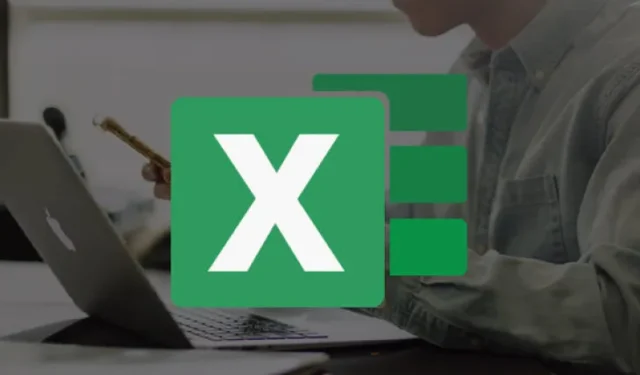
Si vous souhaitez utiliser votre tableur Excel pour autre chose que de simples calculs, Microsoft a annoncé un nouveau module complémentaire pour l’application qui aidera les entreprises à créer de meilleures prévisions à l’aide de l’apprentissage automatique et de l’IA.
Dans un article sur le blog Microsoft 365 Insider , la société a dévoilé le nouveau programme de complément Excel Office appelé Business Assist – Forecast. Voici comment le blog décrit le complément :
Gagnez du temps consacré à la prévision et à l’analyse des données historiques et des tendances avec Business Assist – Forecast in Excel, qui utilise l’intelligence artificielle et l’apprentissage automatique. Il vous aide à examiner rapidement et en toute confiance le volume de support futur basé sur le volume, en fonction des données historiques.
Les responsables, gestionnaires et agents du service client peuvent prévoir de manière fiable les volumes d’appels de service afin de gérer les niveaux de personnel. Réduisez les coûts du service d’assistance de votre organisation et offrez une expérience client exceptionnelle, avec l’aide du support Microsoft. Ayez confiance en vos données !
Les utilisateurs d’Excel peuvent simplement lancer l’application, accéder à la sélection Accueil, puis à l’ option Compléments . Ils peuvent ensuite trouver le programme complémentaire Business Assist – Forecast et cliquer sur le bouton Ajouter à côté de celui-ci pour l’installer. Il est désormais disponible dans les versions Excel suivantes :
- Excel pour le web
- Excel 2013 pour Windows
- Excel 2016 pour Windows
- Excel pour Windows (abonnement Microsoft 365)
- Excel 2015 pour Mac
- Excel pour Mac (abonnement Microsoft 365)
Une fois Excel ouvert et le complément installé, vous pouvez importer vos données dans les champs Date et Volume. Vous pouvez ensuite lancer le complément Business Assist – Prévisions et sélectionner les options Date de fin de prévision et Saisonnalité sur le côté droit de l’application. Ensuite, cliquez simplement sur l’ option Exécuter la prévision .
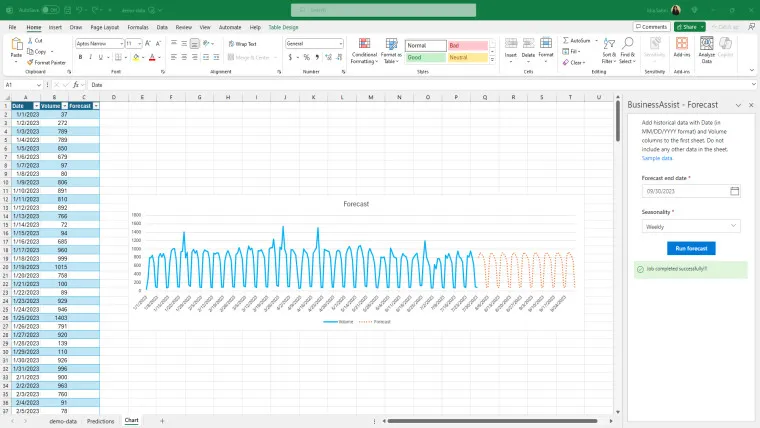
Une fois cela fait, il devrait y avoir deux nouvelles feuilles de calcul Excel :
- Prédictions : contient les prévisions, ainsi que les valeurs basses et hautes.
- Graphique : affiche la valeur de prévision et le graphique de prévision.
Microsoft indique que les utilisateurs d’Excel dotés du complément Business Assist – Forecast peuvent l’utiliser pour prévoir les volumes sur une base quotidienne, ainsi que des options hebdomadaires et des prévisions mensuelles jusqu’à six mois.



Laisser un commentaire